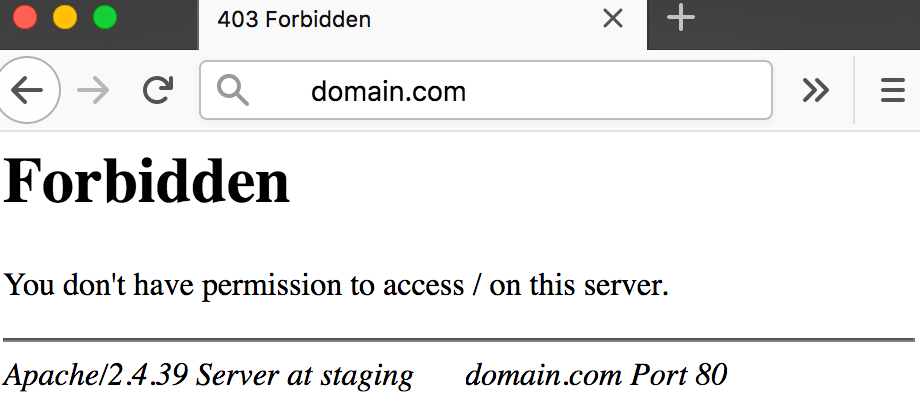Chắc hẳn bạn đã từng truy cập một trang web và đột nhiên bị chặn lại bởi một thông báo “403 Forbidden”. Cảm giác khó chịu này không chỉ xảy ra với người dùng mà còn là một bài toán đau đầu cho các nhà quản trị website. Lỗi 403 không chỉ đơn giản là một thông báo, nó là một cánh cửa bị đóng lại, ngăn cản người dùng tiếp cận thông tin và làm giảm uy tín của trang web. Vậy làm thế nào để mở lại cánh cửa này một cách nhanh chóng và hiệu quả? Bài viết này của AZWEB sẽ là chìa khóa giúp bạn. Chúng tôi sẽ cùng bạn đi từ những khái niệm cơ bản đến các giải pháp chuyên sâu, giúp bạn hiểu rõ nguyên nhân và tự tin khắc phục triệt để lỗi 403 Forbidden.
Giới thiệu lỗi 403 Forbidden
Lỗi 403 Forbidden là một trong những mã trạng thái HTTP phổ biến nhất mà người dùng internet thường gặp phải. Nó xuất hiện khi máy chủ server web hiểu yêu cầu của bạn nhưng từ chối cấp quyền truy cập. Điều này giống như bạn có chìa khóa đúng để vào một tòa nhà, nhưng người bảo vệ không cho phép bạn vào một căn phòng cụ thể. Đối với người dùng, lỗi này gây ra sự gián đoạn và thất vọng, khiến họ có thể rời bỏ trang web của bạn ngay lập tức. Về phía quản trị viên, nó có thể là dấu hiệu của một vấn đề cấu hình sai hoặc một rào cản bảo mật đang hoạt động. Để giải quyết, chúng ta cần xem xét từ các vấn đề cơ bản như quyền truy cập file đến các cấu hình phức tạp hơn như tường lửa hay file `.htaccess`. Bài viết này được cấu trúc để hướng dẫn bạn từng bước, từ việc xác định nguyên nhân đến việc áp dụng các giải pháp khắc phục hiệu quả, giúp website của bạn hoạt động trở lại bình thường.
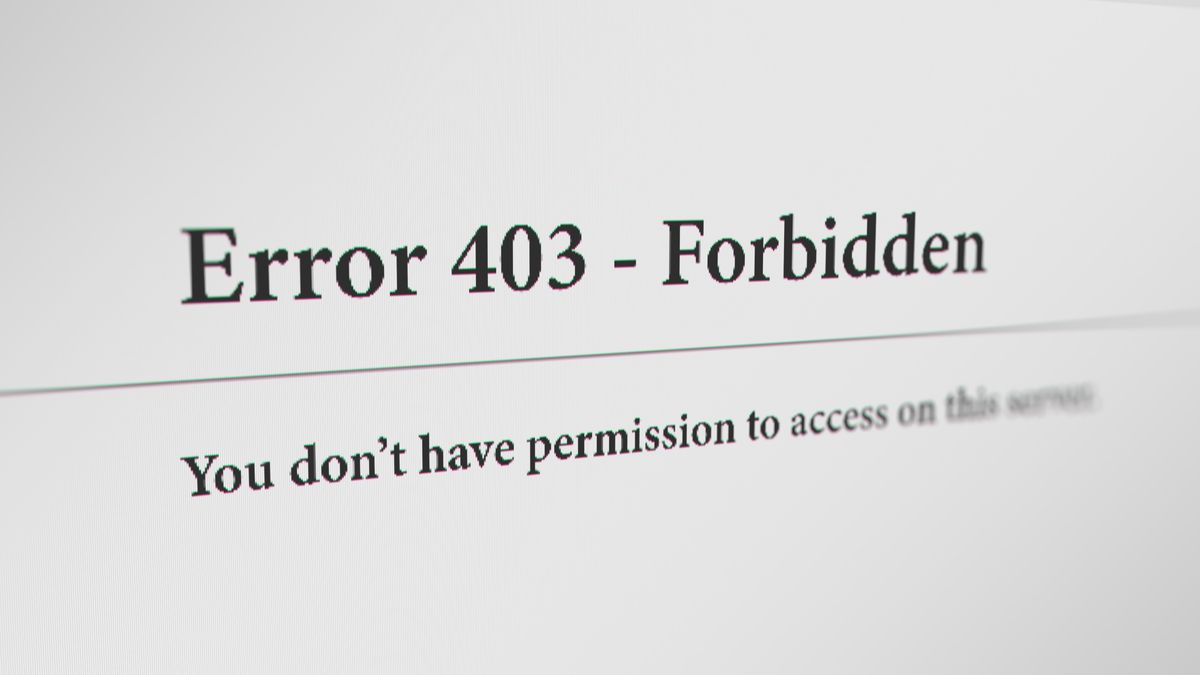
Lỗi 403 Forbidden là gì và ý nghĩa của nó
Bạn có bao giờ thắc mắc thông báo “403 Forbidden” thực sự có nghĩa là gì không? Hãy cùng AZWEB tìm hiểu sâu hơn về nó để bạn có thể tự tin xử lý khi gặp phải.
Định nghĩa lỗi 403 Forbidden
Lỗi 403 Forbidden là một mã trạng thái HTTP. Mã này cho biết máy chủ server đã nhận và hiểu yêu cầu từ trình duyệt của bạn, nhưng từ chối thực hiện nó. Khác với lỗi 404 (Not Found) khi máy chủ không tìm thấy tài nguyên, lỗi 403 khẳng định rằng tài nguyên đó tồn tại nhưng bạn không có quyền truy cập. Máy chủ giống như một người gác cổng, và nó đang nói rằng: “Tôi biết bạn muốn vào đâu, nhưng bạn không có trong danh sách khách mời.” Nguyên nhân của sự từ chối này thường liên quan đến các thiết lập quyền riêng tư hoặc cấu hình sai trên máy chủ. Máy chủ được lập trình để bảo vệ các tệp và thư mục nhạy cảm, và khi phát hiện một yêu cầu không hợp lệ, nó sẽ trả về mã lỗi 403 để ngăn chặn truy cập trái phép.
Ý nghĩa và tác động của lỗi 403 trên website
Việc hiểu rõ ý nghĩa của lỗi 403 giúp bạn nhận thức được tầm quan trọng của nó. Về cơ bản, thông báo này có nghĩa là “quyền truy cập bị từ chối”. Đây là một cơ chế bảo mật quan trọng, nhưng khi nó xảy ra ngoài ý muốn, tác động tiêu cực là không hề nhỏ. Đối với người dùng, việc bị chặn truy cập đột ngột tạo ra một trải nghiệm tồi tệ. Họ sẽ cảm thấy thất vọng và có khả năng cao sẽ không quay trở lại trang web của bạn. Điều này trực tiếp làm tăng tỷ lệ thoát (bounce rate) và giảm thời gian họ ở lại trang. Về mặt SEO, các công cụ tìm kiếm như Google cũng không đánh giá cao những trang web thường xuyên gặp lỗi truy cập. Nếu bot của Google liên tục gặp lỗi 403 khi thu thập dữ liệu, nó có thể hạ thấp thứ hạng của trang web bạn trong kết quả tìm kiếm, vì nó cho rằng trang web không đáng tin cậy hoặc không được bảo trì tốt.
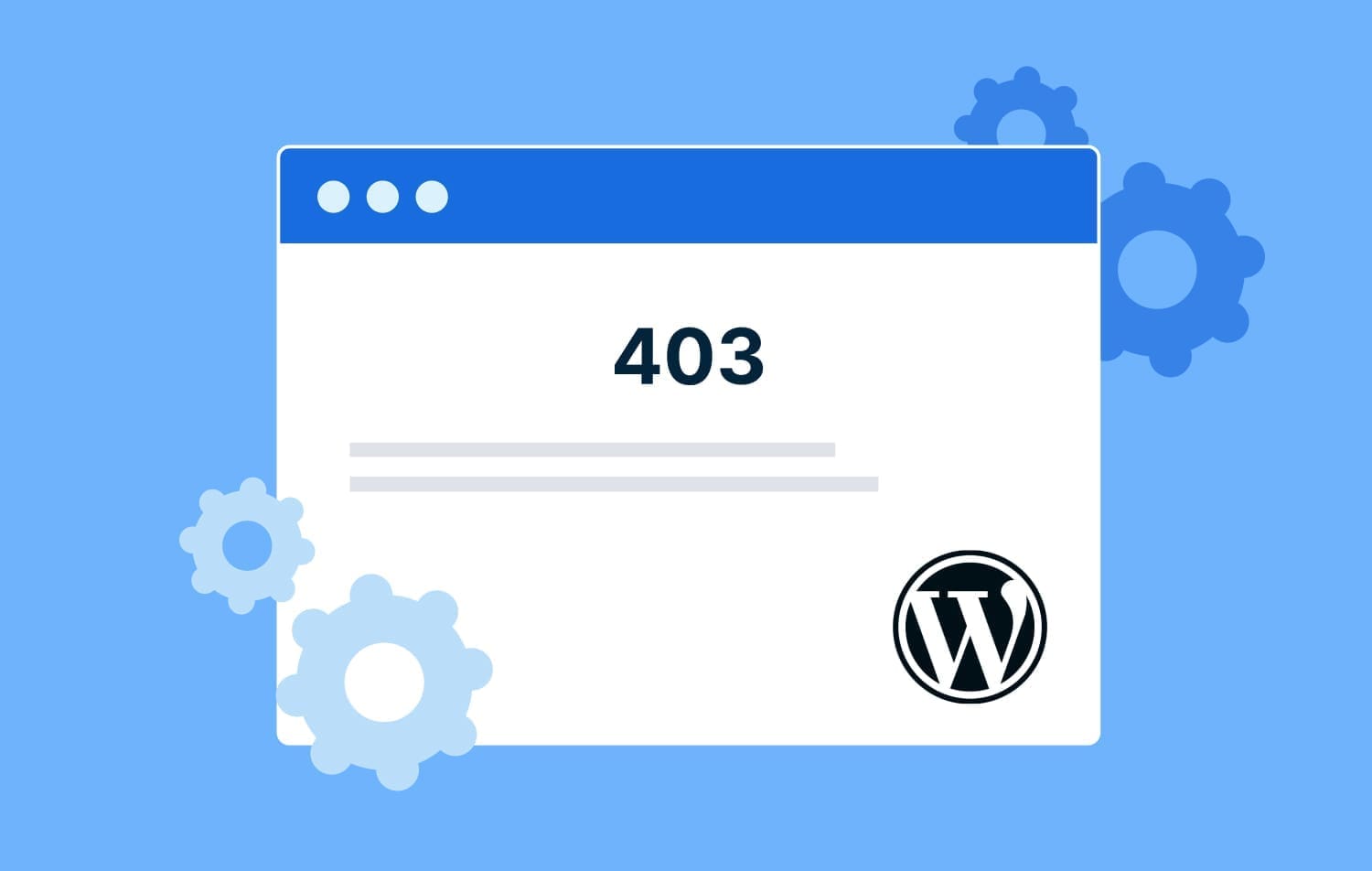
Nguyên nhân phổ biến gây ra lỗi 403 trên website
Để khắc phục lỗi 403, trước tiên chúng ta cần xác định được gốc rễ của vấn đề. Thông thường, lỗi này xuất phát từ hai nhóm nguyên nhân chính: quyền truy cập và cấu hình máy chủ.
Vấn đề về quyền truy cập file và thư mục
Đây là nguyên nhân phổ biến nhất gây ra lỗi 403. Mỗi tệp và thư mục trên máy chủ server web của bạn đều có một bộ quyền (permissions) riêng. Các quyền này quy định ai có thể đọc (read), ghi (write) và thực thi (execute) chúng. Hãy tưởng tượng quyền truy cập giống như bộ chìa khóa cho từng phòng trong ngôi nhà của bạn. Nếu một tệp không có quyền “đọc” công khai, người dùng từ bên ngoài sẽ không thể xem nội dung của nó, dẫn đến lỗi 403. Tương tự, nếu một thư mục không cho phép “thực thi”, máy chủ sẽ không thể mở và liệt kê các tệp bên trong. Việc thiết lập sai quyền truy cập, dù là vô tình trong lúc tải tệp lên hay do một plugin bảo mật tự động thay đổi, đều là nguyên nhân trực tiếp dẫn đến việc truy cập bị từ chối.
Cấu hình server và firewall sai lệch
Một nguyên nhân khác cũng thường gặp là do cấu hình sai trên máy chủ hoặc tường lửa (firewall). File .htaccess (trên máy chủ Apache) hoặc web.config (trên máy chủ IIS) là những tệp cấu hình rất mạnh mẽ. Chúng chứa các quy tắc điều hướng, bảo mật và kiểm soát truy cập. Chỉ cần một dòng lệnh sai trong các tệp này, ví dụ như một quy tắc chặn địa chỉ IP hoặc từ chối truy cập vào một thư mục nhất định, cũng có thể gây ra lỗi 403 trên diện rộng. Bên cạnh đó, các hệ thống tường lửa hoặc plugin bảo mật được cài đặt trên website của bạn cũng có thể là thủ phạm. Chúng được thiết kế để chặn các hoạt động đáng ngờ, nhưng đôi khi chúng có thể “quá nhạy” và chặn nhầm cả những truy cập hợp lệ từ người dùng hoặc các công cụ tìm kiếm, gây ra lỗi 403 không mong muốn.
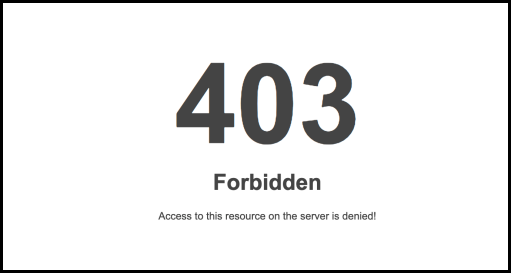
Hướng dẫn kiểm tra và xử lý quyền truy cập file hoặc thư mục
Khi đã nghi ngờ nguyên nhân đến từ quyền truy cập, bước tiếp theo là kiểm tra và điều chỉnh chúng cho đúng chuẩn. Quá trình này không quá phức tạp nếu bạn làm theo đúng hướng dẫn.
Cách kiểm tra quyền truy cập hiện tại
Có nhiều cách để bạn xem quyền hiện tại của các tệp và thư mục. Nếu bạn có quyền truy cập vào dòng lệnh của máy chủ (SSH), bạn có thể sử dụng các lệnh như ls -l để xem chi tiết. Tuy nhiên, cách phổ biến và dễ dàng hơn cho hầu hết người dùng là thông qua một trình khách FTP (như FileZilla) hoặc trình quản lý tệp (File Manager) có sẵn trong bảng điều khiển hosting (như cPanel của AZWEB). Khi kết nối vào hosting, bạn chỉ cần điều hướng đến thư mục chứa website (thường là public_html), nhấp chuột phải vào một tệp hoặc thư mục và chọn “File Permissions” hoặc “Properties”. Một cửa sổ sẽ hiện ra, hiển thị quyền truy cập dưới dạng số (ví dụ: 755, 644) hoặc dưới dạng các ô tick cho các nhóm người dùng (Owner, Group, Public).
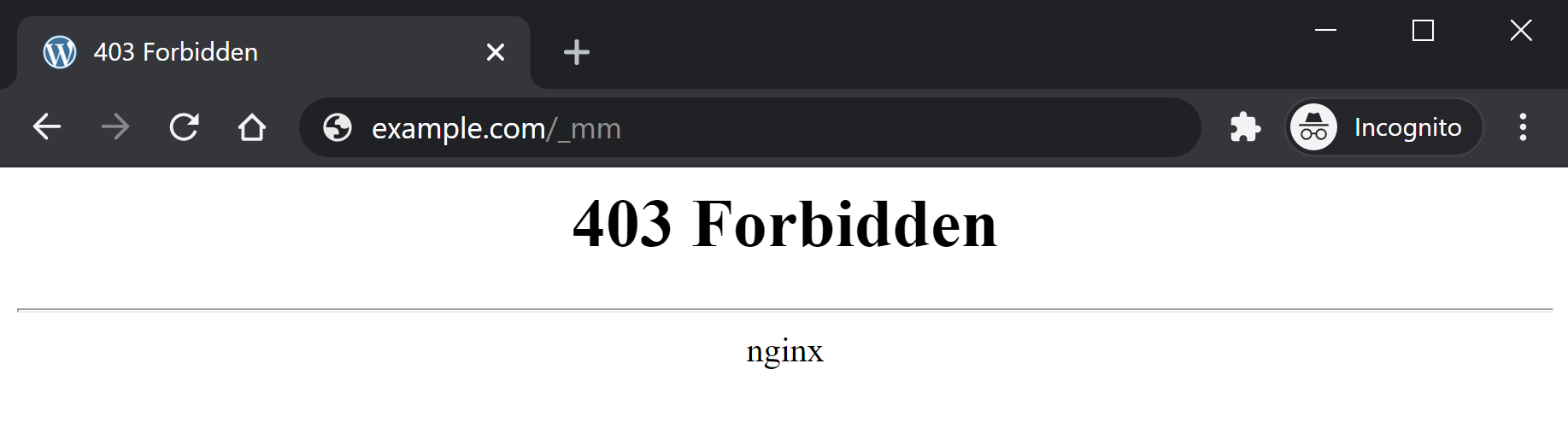
Thay đổi quyền truy cập đúng chuẩn
Sau khi kiểm tra, nếu phát hiện quyền truy cập bị sai, bạn cần đặt lại chúng theo tiêu chuẩn chung để đảm bảo website hoạt động ổn định và an toàn. Quy tắc vàng mà bạn nên nhớ là: 755 cho thư mục và 644 cho tệp. Quyền 755 cho phép chủ sở hữu đọc, ghi và thực thi, trong khi những người khác chỉ có thể đọc và thực thi. Điều này cần thiết để máy chủ có thể truy cập vào thư mục và hiển thị nội dung bên trong. Quyền 644 cho phép chủ sở hữu đọc và ghi, còn những người khác chỉ có thể đọc. Điều này đủ để người dùng xem nội dung tệp (như hình ảnh, bài viết) nhưng không thể thay đổi chúng. Một lưu ý quan trọng là bạn không bao giờ nên đặt quyền thành 777 cho bất kỳ tệp hay thư mục nào, vì nó cho phép tất cả mọi người có toàn quyền chỉnh sửa, tạo ra một lỗ hổng bảo mật nghiêm trọng. Hãy thay đổi quyền một cách cẩn thận và chỉ áp dụng cho những gì cần thiết.
Cách cấu hình lại server và firewall để khắc phục lỗi
Nếu vấn đề không nằm ở quyền truy cập file, thủ phạm tiếp theo có thể là các tệp cấu hình máy chủ hoặc tường lửa. Việc điều chỉnh các thành phần này đòi hỏi sự cẩn thận hơn một chút.
Điều chỉnh file .htaccess hoặc web.config
File .htaccess là một tệp cấu hình cực kỳ mạnh mẽ trên các máy chủ sử dụng Apache. Nó có thể chứa các quy tắc chặn IP, giới hạn truy cập vào các thư mục hoặc thậm chí là các tệp cụ thể. Hãy mở file .htaccess trong thư mục gốc của website và kiểm tra kỹ lưỡng các dòng lệnh, đặc biệt là những dòng có chứa “deny from” hoặc “Require all denied”. Nếu bạn không chắc chắn dòng lệnh nào gây ra lỗi, một giải pháp an toàn là tạm thời đổi tên file .htaccess (ví dụ: htaccess_old). Sau đó, hãy thử truy cập lại trang web. Nếu lỗi 403 biến mất, bạn đã tìm đúng thủ phạm. Lúc này, bạn có thể tạo một file .htaccess mới với nội dung mặc định của nền tảng bạn đang dùng (ví dụ WordPress) hoặc kiểm tra lại từng quy tắc trong file cũ để tìm ra dòng lệnh gây xung đột.

Cấu hình firewall không chặn truy cập hợp lệ
Tường lửa (firewall), dù là ở cấp độ máy chủ hay thông qua một plugin bảo mật trên website (như Wordfence, Sucuri), đều có thể là nguyên nhân gây ra lỗi 403. Chúng hoạt động bằng cách phân tích các yêu cầu truy cập và chặn những yêu cầu có dấu hiệu đáng ngờ. Đôi khi, các quy tắc này có thể quá nghiêm ngặt và chặn nhầm cả những truy cập hợp lệ, bao gồm cả địa chỉ IP của bạn hoặc các dịch vụ quan trọng như bot của Google. Để khắc phục, bạn cần truy cập vào bảng điều khiển của tường lửa hoặc plugin bảo mật đó. Hãy kiểm tra danh sách các quy tắc hoặc nhật ký bị chặn (block log) để xem IP hoặc quốc gia nào đang bị giới hạn. Nếu phát hiện IP của mình hoặc một dịch vụ tin cậy bị chặn, bạn có thể thêm chúng vào danh sách trắng (whitelist). Điều này sẽ cho phép các truy cập này đi qua mà không bị kiểm tra, giúp giải quyết lỗi 403 một cách hiệu quả.

Các bước khắc phục đơn giản để website hoạt động lại bình thường
Đôi khi, lỗi 403 có thể được giải quyết bằng những phương pháp đơn giản hơn mà không cần can thiệp sâu vào kỹ thuật. Hãy thử các bước sau trước khi tìm đến các giải pháp phức tạp.
Kiểm tra trạng thái server và quyền truy cập
Trước hết, hãy đảm bảo rằng máy chủ server hosting của bạn đang hoạt động ổn định. Đôi khi nhà cung cấp hosting có thể thực hiện bảo trì hoặc gặp sự cố tạm thời. Bạn có thể kiểm tra trang thái dịch vụ của nhà cung cấp hoặc liên hệ trực tiếp với họ. Song song đó, việc kiểm tra nhật ký lỗi (error log) của máy chủ là một bước cực kỳ hữu ích. Nhật ký này ghi lại chi tiết các lỗi xảy ra trên website, bao gồm cả nguyên nhân gây ra lỗi 403. Bạn thường có thể tìm thấy công cụ xem nhật ký lỗi trong cPanel. Việc đọc log sẽ cho bạn manh mối chính xác về tệp hoặc quy tắc nào đang gây ra sự cố, giúp bạn khoanh vùng và xử lý vấn đề nhanh hơn rất nhiều. Nếu bạn sử dụng dịch vụ của AZWEB, đội ngũ hỗ trợ của chúng tôi luôn sẵn lòng giúp bạn phân tích các file log này.

Xử lý tạm thời và lâu dài
Một trong những thủ phạm thầm lặng gây ra nhiều lỗi vặt, bao gồm cả 403, chính là bộ nhớ đệm (cache). Trình duyệt của bạn có thể đã lưu một phiên bản cũ của trang web, nơi bạn bị từ chối truy cập. Hãy thử xóa cache và cookie trên trình duyệt của bạn, sau đó tải lại trang. Tương tự, nếu bạn đang sử dụng các plugin tạo cache trên website hoặc dịch vụ CDN (Content Delivery Network), hãy thử xóa cache ở cấp độ máy chủ. Đây là một bước đơn giản nhưng thường mang lại hiệu quả bất ngờ. Nếu sau khi đã thử tất cả các cách trên mà lỗi vẫn còn, đừng ngần ngại liên hệ với nhà cung cấp hosting của bạn. Họ có quyền truy cập sâu hơn vào hệ thống máy chủ và có thể xác định các vấn đề phức tạp mà bạn không thể thấy được, từ đó đưa ra giải pháp khắc phục triệt để.
Lời khuyên phòng tránh lỗi 403 trong quản trị website
“Phòng bệnh hơn chữa bệnh” luôn là phương châm đúng đắn trong quản trị website. Thay vì chờ đợi lỗi 403 xảy ra rồi mới khắc phục, bạn hoàn toàn có thể chủ động thực hiện các biện pháp để ngăn chặn nó. Đầu tiên, hãy tạo thói quen luôn kiểm tra lại quyền truy cập file và thư mục ngay sau khi bạn tải lên hoặc chỉnh sửa bất kỳ tệp nào. Một thao tác sai có thể dẫn đến hậu quả không mong muốn. Thứ hai, trước khi thực hiện bất kỳ thay đổi nào đối với các tệp cấu hình quan trọng như .htaccess hoặc web.config, hãy luôn tạo một bản sao lưu. Việc này sẽ giúp bạn nhanh chóng khôi phục lại trạng thái ban đầu nếu có sự cố xảy ra. Ngoài ra, hãy áp dụng nguyên tắc “quyền tối thiểu”, tức là chỉ cấp quyền truy cập cần thiết cho người dùng và ứng dụng, không cấp dư thừa. Cuối cùng, việc theo dõi nhật ký lỗi của máy chủ định kỳ sẽ giúp bạn phát hiện sớm các dấu hiệu bất thường trước khi chúng trở thành vấn đề lớn. Những hành động nhỏ này sẽ giúp website của bạn vận hành ổn định và an toàn hơn rất nhiều.
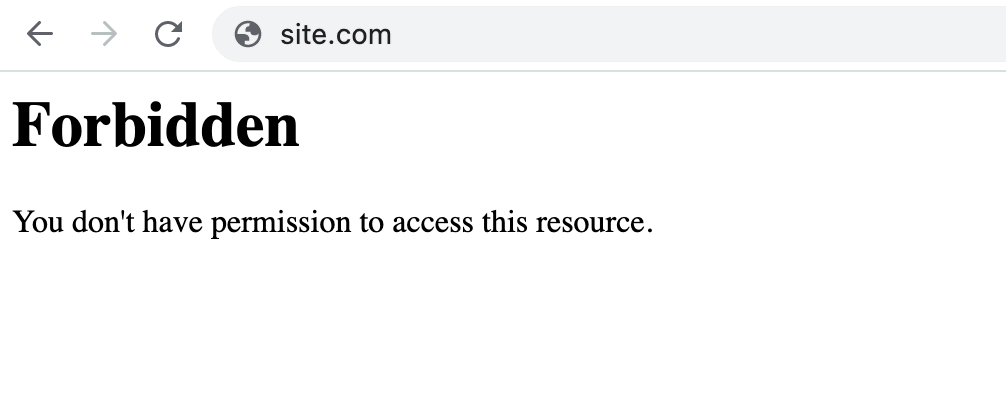
Kết luận
Lỗi 403 Forbidden, dù gây khó chịu, nhưng không phải là một vấn đề không thể giải quyết. Qua bài viết này, AZWEB hy vọng bạn đã hiểu rõ bản chất của lỗi, từ định nghĩa “quyền truy cập bị từ chối” cho đến các nguyên nhân phổ biến như sai quyền truy cập file, thư mục hay cấu hình máy chủ và tường lửa không chính xác. Chúng ta đã cùng nhau đi qua từng bước khắc phục chi tiết, từ việc kiểm tra và thiết lập lại quyền truy cập đúng chuẩn (755 cho thư mục, 644 cho file), điều chỉnh file .htaccess, cho đến các giải pháp đơn giản như xóa cache hay liên hệ nhà cung cấp hosting. Việc chủ động phòng tránh lỗi bằng cách thường xuyên kiểm tra, sao lưu cấu hình và giám sát hệ thống là chìa khóa để duy trì một website khỏe mạnh. Bây giờ, bạn đã có đủ kiến thức và công cụ để tự tin đối mặt và xử lý lỗi 403. Hãy bắt đầu áp dụng những hướng dẫn này để nâng cao bảo mật và mang lại trải nghiệm tốt nhất cho người dùng trên trang web của bạn.